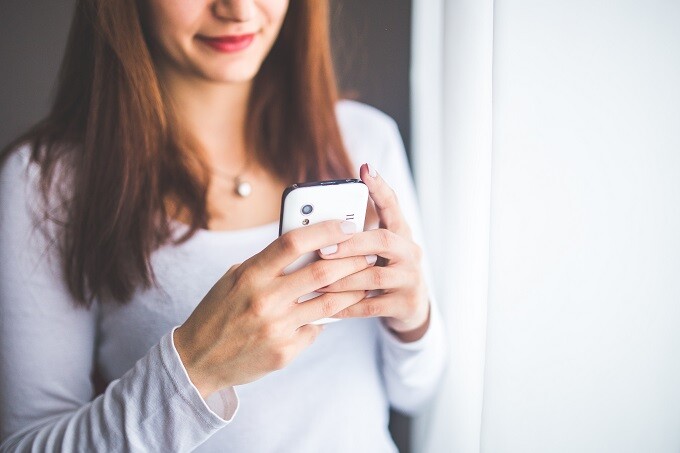この記事には広告を含む場合があります。
記事内で紹介する商品を購入することで、当サイトに売り上げの一部が還元されることがあります。
スマホ操作時の音がうるさいと感じたことはありませんか?
スマホをタッチした時、画面のロックを解除した時、ダイヤルパッドで電話番号を入力した時などに、「ピッ」と言う音が鳴る人は、スマホの操作音がオンになっています。
こういった操作音は、外でスマホを使う時に周りの人に迷惑をかけてしまいますし、一人で家で使っているときでさえも「うるさい!」と感じてしまいます。
本記事ではそんなスマホの操作音を消す方法を紹介しています。
スマホのタッチ音やダイヤル音などの操作音を消したいと言う方は、ぜひ参考にしてみて下さい!
タップできる【目次】

IIJmio
超お得な乗り換えセール開催中
8月31日までの期間限定なのでお早めに!!
スマホの操作音を消す方法
スマホの操作音を消す手順を画像付きで紹介します。手順はメーカーや端末によって異なるので、それっぽい場所を探して選んでください。今回はASUS端末とHUAWEI端末の手順をピックアップ。
ASUSスマホの操作音を消す手順
| ASUSスマホ | |
|---|---|
 |
ホーム画面やアプリ一覧にある「設定」をタップします。 |
 |
または上部のバーを下に引っ張ったら表示されるメニューバーから「歯車アイコン」をタップします。(こちらも「設定」に飛びます。) |
 |
設定内にある「音とバイブレーション」をタップします。 |
 |
「音とバイブレーション」の下の方にある「その他の音」をタップします。 |
 |
初期設定だとダイヤルパッド音だけオンになっているケースが多いと思います。この4つがスマホの操作音です。 |
 |
自分に不必要なサウンドはオフにしましょう。 |
HUAWEIスマホの操作音を消す手順
| HUAWEIスマホ | |
|---|---|
 |
ホーム画面やアプリ一覧にある「設定」をタップします。 |
 |
または上部のバーを下に引っ張ったら表示されるメニューバーから「歯車アイコン」をタップします。(こちらも「設定」に飛びます。) |
 |
設定内にある「音」をタップします。 |
 |
「音」の下の方にある項目からスマホの操作音を消すことが出来ます。 |
<スポンサーリンク>
iPhoneや他のスマホの操作音の消し方
iPhoneの場合
「設定」⇒「サウンド」⇒「キーボードのクリック音」をオフに
「設定」⇒「サウンド」⇒「ロック時の音」をオフに
別スマホの場合①
「設定」⇒「音設定」から操作音の各項目をオフに
別スマホの場合②
「設定」⇒「マイデバイス」⇒「サウンド」から操作音の各項目をオフに
別スマホの場合③
「設定」⇒「音と通知」⇒「その他の音」から操作音の各項目をオフに
 イッテツ
イッテツ
すぐに操作音をON/OFFしたい場合
もっと簡単に操作音を消したい場合は、「マナーモード」や「ナイトモード」をオンにすれば音が鳴らなくなります。
端末によっては「バイブレーションモード」や「サイレントモード」や「おやすみモード」などと呼ばれています。各モードを切り替えは上メニューから行います。
 |
スマホの上部メニューを下に引っ張ります。 |
 |
そうすると表示されるメニューから「音声」や「サウンド」などのアイコンがあるので、そちらをタップしてモードを切り替える事が出来ます。 (端末によって名称は異なる) |
<スポンサーリンク>
初心者がやっておきたい設定
スマホを買ったばかりの初心者に向けて、「これだけはやっておいた方が良い」と言う設定をまとめた記事があるので、興味のある方はそちらも合わせて参考にしてみて下さい!
参考:初心者がAndroidスマホを買ったら最初にやっておきたい設定
まとめ:スマホ操作音はいらない
基本的にスマホの操作音は必要ありません。とくに皆さんが気になるのは「タッチ操作音」だと思います。必要なければオフにしておきましょう。
「ダイヤルパッド音」は最近の端末でもデフォルトがオンになっていますし、そもそも使う機会が多くないのでオンのままでも良いかもしれませんね。(筆者はこの記事を作る際にオフにしておきましたが)
必要なければ全部オフにしておきましょう!